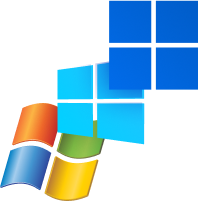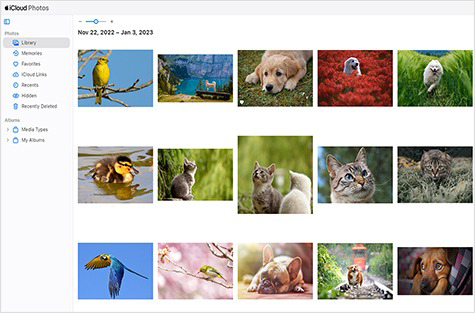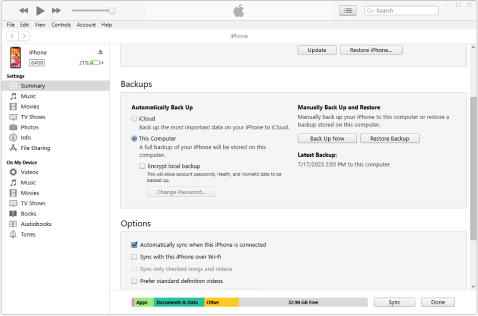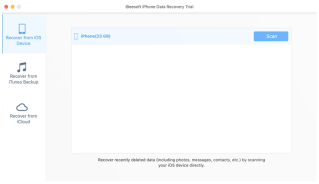Windows PC 데이터 복구
적절한 도구와 방법을 사용하면 사용자 오류, 데이터 분할, 운영 체제 업데이트 오류 등 Windows 사용자가 자주 겪는 다양한 문제로 인해 손실된 파일을 검색할 수 있습니다. Windows 시스템에서 데이터를 복구하기 위한 최고의 도구와 방법에 대한 개요를 제공하는 우리의 가이드를 탐색해 보세요. 다양한 Windows 버전과 그 유틸리티에 대한 간단한 요약으로 시작합니다.
-
데이터 복구 과정은 새로운 도구가 다양한 Windows OS 버전에서 출시됨에 따라 발전하였습니다. Windows 7은 백업 및 복원, 이전 버전, 그리고 업데이트된 Windows XP의 시스템 복원 도구를 출시했습니다. Windows 8과 10은 자동 증분 백업 도구인 파일 히스토리를 도입했습니다. 파일 복구를 가능하고 효율적으로 만드는 다양한 내장 및 타사 옵션이 있습니다.
내장 복구 옵션
Windows에는 다양한 내장 도구가 있어 많은 상황에서 데이터 복구를 도울 수 있습니다. 실수로 삭제, 디스크 포맷, 시스템 충돌은 데이터 손실을 방지할 수 있는 내장 도구로 해결할 수 있는 몇 가지 예입니다. 성공적인 복구를 위해서는 적합한 도구를 사용해야 합니다. 각 Windows 복구 기능의 개요를 보려면 오른쪽의 탭을 클릭하세요.
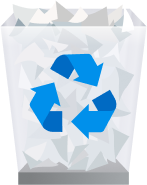
휴지통은 시스템 드라이브에서 삭제한 모든 파일을 저장하는 컴퓨터의 폴더입니다. 파일은 휴지통에서 다시 삭제하거나 휴지통을 비워 모든 내용을 삭제할 때까지 그대로 유지됩니다. 이 기능은 파일을 영구적으로 제거하기 전에 검토하고 복원할 수 있는 기회를 제공합니다. 휴지통에서 파일을 복구하려면 파일을 마우스 오른쪽 버튼으로 클릭하고 "복원"을 클릭하세요.
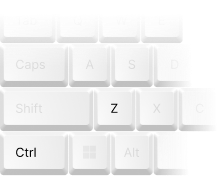
CTRL + Z는 Windows 컴퓨터에서 작업을 취소할 수 있는 키보드 단축키입니다. 탐색기에서 파일을 실수로 삭제한 경우, CTRL 키와 Z 키를 동시에 누르면 파일이 즉시 이전 위치로 복원됩니다. Microsoft Word에서 원치 않는 텍스트 편집과 같은 다른 변경 사항도 취소할 수 있습니다. 그러나 CTRL Z는 작업 직후에만 사용할 수 있으며 다른 작업을 실행하기 전에 사용해야 합니다.

"이전 버전"은 특정 시점에 파일과 폴더의 스냅샷을 만드는 기능입니다. 원치 않는 수정이나 삭제가 발생하기 전에 파일과 폴더의 이전 버전을 복원할 수 있습니다. 파일이나 폴더의 이전 버전에 액세스하려면 해당 항목을 마우스 오른쪽 버튼으로 클릭하고 속성을 선택한 다음 이전 버전 탭으로 이동하세요. 거기에서 해당 파일이나 폴더의 특정 버전을 선택하여 복원할 수 있습니다. 단, 먼저 설정해야 합니다.
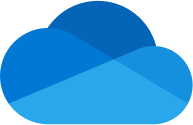
OneDrive는 Windows에 통합될 수 있는 Microsoft의 클라우드 저장 서비스입니다. 통합이 활성화되면 파일과 폴더가 자동으로 OneDrive 클라우드 저장소에 업로드되고 동기화됩니다. OneDrive에서는 OneDrive 휴지통에서 삭제된 파일을 복구하고 이전에 동기화된 버전에 접근할 수 있습니다. 또한 웹 브라우저에서 OneDrive 파일에 접근하고 다운로드할 수 있습니다.
Windows 데이터 복구 소프트웨어
데이터 복구 소프트웨어는 백업 없이 분실된 데이터를 복구할 수 있도록 도와주는 강력한 타사 도구입니다. 이들은 복잡한 알고리즘을 사용하여 디스크를 스캔하고, 삭제되거나 분실된 파일의 잔여 부분을 식별하며, Windows 시스템에서 데이터 구조를 재구성합니다. Windows 데이터 복구 소프트웨어는 사용자 친화적인 인터페이스를 종종 제공하여 기술 지식이 많지 않아도 복구 과정을 훨씬 쉽게 만듭니다.
Disk Drill
모두에게 적합
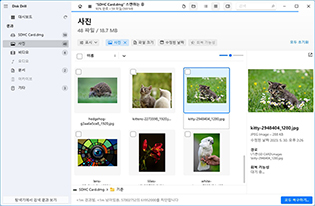
R-Studio
전문가용으로 적합
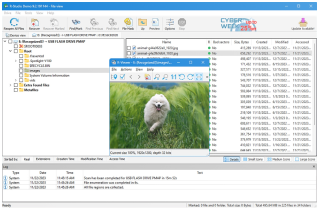
Recuva
능력 있는 프리웨어 옵션
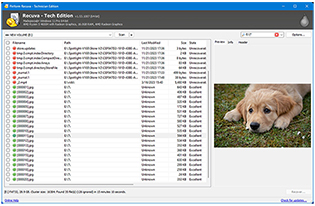

macOS 데이터 복구
macOS 환경은 파일 시스템 변환 충돌 및 Time Machine 실패와 같은 독특한 데이터 손실 시나리오로 이어지는 특징이 있습니다; 이러한 상황은 Mac 전용으로 설계된 특수 도구와 복구 방법을 요구합니다. 아래의 가이드로 시작하세요.
내장 복구 옵션
Mac에는 데이터 손실을 되돌리는 강력한 내장 유틸리티가 있어, 잃어버린 파일을 검색하거나 데이터의 이전 버전을 복원할 수 있습니다. macOS의 복구 접근 방식은 대부분 백업 및 동기화 기능을 Mac의 일상 사용에서 "안전망"으로 통합하는 데 초점을 맞춥니다. 각 기능에 대한 자세한 정보를 보려면 오른쪽 탭을 클릭하세요.

휴지통 폴더는 Mac에서 로컬로 삭제된 모든 파일이 가는 특별한 폴더입니다. 이 폴더에서 삭제된 파일을 검토하고 영구적으로 삭제하거나 원래 위치로 복원(마우스 오른쪽 버튼 => 되돌리기)을 선택할 수 있습니다. 그때까지 그들은 디스크에 남아 있지만 사용할 수 없습니다.

Time Machine은 강력한 Mac 백업 유틸리티입니다. 파일과 폴더의 증분 백업뿐만 아니라 대부분의 시스템 파일도 저장합니다. Time Machine을 사용하면 파일이나 폴더의 이전 버전을 복원하여 과거의 수정(예: 실수로 파일 삭제)을 취소하거나 백업이 생성될 때의 상태로 전체 Mac을 복원할 수 있습니다.
iCloud는 Apple의 클라우드 저장 및 동기화 유틸리티입니다. Mac에 “iCloud Drive”라는 고유한 폴더를 만들어 클라우드에 동기화될 파일을 저장할 수 있습니다. 또한 사진과 페이지와 같은 다양한 Mac 및 iOS 앱에 통합되어 있습니다. 웹 버전에는 iCloud Drive와 iCloud Photos용 두 개의 휴지통이 있습니다. 삭제된 데이터는 여기로 보내지며, 여기서 복원할 수 있습니다. iCloud에는 iCloud 파일 및 앱 데이터를 위한 웹 기반 복구 도구도 있습니다.
Mac 데이터 복구 소프트웨어
Mac 데이터 복구 소프트웨어는 Time Machine과 iCloud로 복구할 수 없거나 Mac의 휴지통 폴더에서 영구적으로 삭제된 파일을 복원할 수 있는 앱입니다. 이는 Mac 파일 시스템을 위해 특별히 제작되었으며, 데이터와 데이터 조각을 찾기 위해 고급 프로세스를 사용하여 파일을 복원합니다. 복잡하게 들린다면 걱정하지 마세요! Mac 데이터 복구 소프트웨어는 누구나 쉽게 사용할 수 있도록 설계되는 경우가 많습니다.
Disk Drill
모든 기능을 갖춘 솔루션
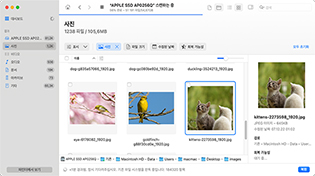
Photorec
철저하면서도 무료
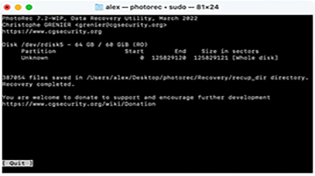
EaseUS
능력은 있지만 심플한
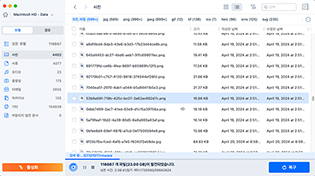

iOS 데이터 복구
아이폰에서 데이터는 실수로 삭제, 공장 초기화, 소프트웨어 오류 등 여러 방법으로 손실될 수 있습니다. 다행히도 iOS는 클라우드 저장소 및 백업과 같은 다양한 데이터 관리 기능 덕분에 여러 복구 옵션을 제공합니다. 하지만 이러한 기능을 활성화하지 않았더라도 올바른 도구를 사용하면 여전히 복구가 가능합니다.
아이폰에서 자주 삭제되는 파일 유형
아이폰에서 사진이 자주 삭제됩니다. 많은 공간을 차지하기 때문에 한 번에 수십 장을 섣불리 삭제할 수 있습니다. iCloud가 활성화된 경우, 동기화 문제나 라이브러리 문제로 인해 iOS 장치에서 사진이 사라질 수도 있습니다.
비디오는 사진보다 더 많은 공간을 차지하여 저장 공간을 관리할 때 실수로 삭제될 위험이 더 큽니다. iCloud 동기화가 실패하면 비디오도 손실될 수 있으며, 그 크기 때문에 제3자 정리 앱에 의해 자동으로 삭제되거나 플래그가 지정될 수 있습니다.
스와이프 동작으로 인해 메시지를 실수로 삭제하기 쉽습니다. iCloud 메시지를 활성화한 경우, 한 장치에서 메시지를 삭제하면 다른 장치에서도 삭제될 수 있습니다. 메시지 앱에는 활성화하면 오래된 대화를 자동으로 삭제하는 설정도 있습니다.
다른 아이폰 데이터와 마찬가지로 연락처는 iCloud와 동기화됩니다. iCloud 동기화 문제나 같은 계정에 로그인된 다른 장치에서 연락처를 삭제하면 연락처가 사라질 수 있습니다. 많은 제3자 앱들도 특정 기준에 따라 자동으로 연락처를 삭제합니다.
일부 앱은 새로운 콘텐츠가 추가된 업데이트를 받으면서 20GB를 넘을 수 있습니다. 결과적으로, 이러한 앱들은 종종 제3자 클리너 앱이나 iOS 자체에 의해 삭제 권장 대상이 됩니다. iTunes 관리 실수로도 앱 삭제가 발생할 수 있습니다.
노트는 보통 iCloud 계정 및/또는 Apple ID와 연결되어 있습니다. 이러한 계정과의 충돌로 인해 삭제될 수 있습니다. 앱 인터페이스는 여러 개 또는 모든 노트를 쉽게 삭제하게 만들어 실수로 삭제될 가능성을 더 높입니다.
노트와 메시지처럼 이메일도 대량으로 쉽게 삭제할 수 있어 중요한 메일을 실수로 지울 수 있습니다. 많은 메일 앱들은 나이, 발신자 또는 내용과 같은 필터를 사용하여 자동으로 메일을 삭제하는 자동 삭제 설정을 제공합니다.
백업 복원
iPhone 백업은 사진, 비디오, 설정 등 iPhone 데이터의 복사본 또는 중복본을 포함한 파일입니다. 갑작스러운 데이터 손실이 발생한 경우, 백업을 복원하여 데이터를 기기의 원래 위치로 되돌릴 수 있습니다(예: 삭제된 사진은 사진 앱에 다시 나타납니다). 단, 백업을 복원하면 iPhone의 기존 데이터가 대체되므로, 아이러니하게도 이는 일부 사용자의 데이터 손실 원인이 됩니다. iPhone 백업에는 두 가지 유형이 있습니다: iCloud 백업과 iTunes 백업.
-
iCloud
iCloud는 iPhone의 온라인 백업 솔루션으로 작용합니다. 단지 기기와 인터넷 연결만으로 시스템 설정, 사진, 앱 데이터 등의 복사본을 생성할 수 있으며, iCloud와 이미 동기화된 파일은 제외됩니다. iCloud 백업을 복원하려면 iPhone을 공장 초기화하고 "앱 및 데이터 전송" 메뉴에 도달했을 때 "iCloud 백업에서 복원"을 선택합니다. -
iTunes
iTunes(또는 macOS 카탈리나 이후 버전의 사용자의 경우 Finder)는 iPhone의 오프라인 백업을 담당합니다. 이 유형의 백업은 iCloud에 동기화된 데이터를 포함하여 iPhone의 거의 모든 것을 복사합니다. iTunes 또는 Finder를 사용하여 iPhone을 백업하고 복원하려면 기기를 케이블로 Mac이나 PC에 연결해야 합니다.
iPhone 데이터 복구 소프트웨어
iPhone 데이터 복구 소프트웨어는 iOS의 Apple 보안 기능을 우회하여 작동하도록 특별히 설계된 도구로, 이로 인해 iPhone에서 데이터를 복원하는 것이 Mac에서 복원하는 것보다 약간 더 복잡합니다. 데이터 복구 접근 방식은 소프트웨어에 따라 다르지만 이러한 도구는 백업 없이 iPhone 파일을 복원하도록 의도되었습니다. 백업이 있더라도 복구 소프트웨어를 고려할 가치가 있습니다. 왜냐하면 iPhone을 롤백하지 않고도 파일을 복원할 수 있기 때문입니다.
Disk Drill
빠르고 신뢰할 수 있는 복구
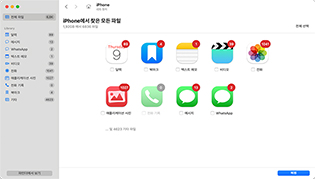
EaseUs
간단한 솔루션
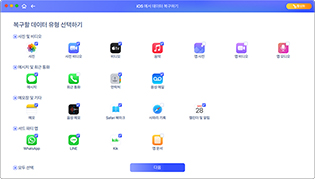
iBeesoft
Pure Recovery App
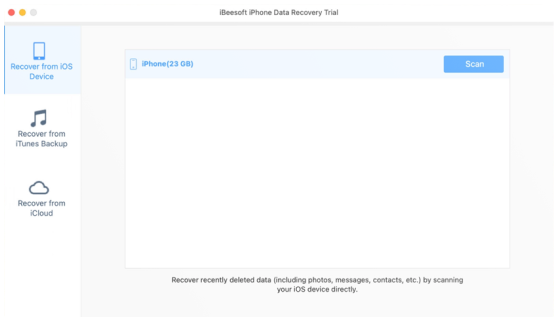

안드로이 드 데이터 복구
안드로이드 데이터 복구는 안드로이드 장치에서 사용자 및 시스템 파일을 복원하는 과정을 포함합니다. 일반적으로 텍스트 메시지, 전화번호부 항목, 갤러리의 사진 및 비디오, 구글 플레이 데이터 등이 포함됩니다. 안드로이드 장치는 일반적으로 로컬 디스크와 SD 카드 사이에 저장 공간을 분할하므로, 복구 과정은 두 영역 모두를 포괄합니다.
안드로이드 저장 옵션
-
내부 저장소
안드로이드 장치의 내부 저장소는 일반적으로 사진 및 비디오와 같은 사용자 파일과 앱 및 시스템 데이터를 저장합니다. 보안 강화로 인해 내부 저장소에서 데이터를 복구하려면 루트 레벨 접근이 필요하지만, 일부 도구는 이러한 접근 없이도 복구를 가능하게 합니다. -
SD 카드
안드로이드 장치는 사용자가 SD 카드를 연결하여 장치의 저장 능력을 향상시킬 수 있습니다. SD 카드는 일반적으로 사용자 파일과 일부 앱 데이터만 저장하지만, 제한이 적기 때문에 내부 저장소보다 복구가 훨씬 쉽습니다. 또한 "표준" (모바일 중심이 아닌) 데이터 복구 소프트웨어를 사용하여 SD 카드 데이터도 복구할 수 있습니다.
안드로이드 데이터 복구 소프트웨어
안드로이드 데이터 복구 소프트웨어는 복잡한 알고리즘을 사용하여 누락된 데이터를 찾아내고 재구성함으로써 안드로이드 장치의 메모리 파티션에 직접 접근하여 손실된 파일을 복원할 수 있는 도구입니다. 이는 안드로이드용으로 특별히 제작된 도구가 필요하며 루트 레벨 접근이 필요한 친밀한 절차입니다. 메모리 카드를 지원하는 도구를 사용하면 안드로이드 장치를 특별히 지원하지 않더라도 SD 카드에서 데이터를 별도로 복원할 수 있습니다.
Dr Fone
직관적인 복구 앱
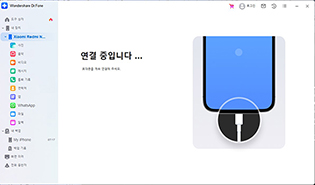
Tenorshare
쉽고 빠른 복구
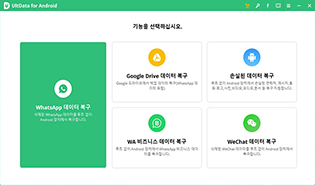
Disk Drill
심층 스캐닝
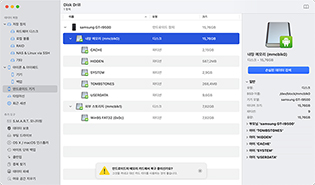

외부 장치 데이터 복구
저장 장치 중에서 사용자들은 USB 드라이브, SD 카드, 외장 하드 드라이브와 같은 장치에서 데이터 손실 문제를 가장 자주 보고합니다. 이는 그들의 사용성, 물리적 또는 기계적 특성, 그리고 일상적인 작업 중 이러한 장치가 노출되는 시나리오의 특성 때문입니다. 각 장치에서 데이터 손실을 초래하는 가장 흔한 문제와 모든 시나리오에서 최선의 대응 방안을 알아보려면 아래 섹션을 참조하세요.
USB 드라이브
USB 썸 드라이브는 작고, 종종 가방이나 주머니에 들고 다니며, 수명 동안 여러 다른 컴퓨터에 자주 연결됩니다. 이로 인해, 물리적 및 논리적 손상이나 실패에 매우 취약합니다. USB 드라이브의 데이터 복구 방법은 장치의 물리적 무결성과 데이터의 논리적 구조를 모두 고려하여 추가 손상 및 손실 가능성을 줄입니다.
USB 드라이브에서 데이터 손실을 초래하는 일반적인 문제:
USB는 많은 다른 컴퓨터에 자주 연결되므로 감염될 가능성이 높습니다. 바이러스는 파일을 손상시키거나 삭제, 덮어쓰기, 조작할 수 있습니다. 바이러스 백신을 사용한 다음 데이터 복구 소프트웨어가 필요합니다.
파일 전송 중(예: 전력 중단 또는 갑작스러운 추출)에 중단이 발생하면 USB의 데이터가 손상될 수 있습니다. USB 데이터 복구 소프트웨어는 데이터를 검색하고 파일을 재구성할 수 있습니다.
USB에서는 실수로 파일을 삭제하는 일이 흔하며, 특히 자주 손이 바뀌기 때문입니다. 데이터가 덮어쓰기되지 않은 한, USB 데이터 복구 소프트웨어는 보통 쉽게 복원할 수 있습니다.
썸 드라이브의 자주 사용되는 "플러그 앤 플레이" 특성은 파일 시스템 손상 가능성을 크게 증가시킵니다. 일부 USB 수리 도구는 파일 시스템 손상을 수정할 수 있지만, 먼저 데이터 복구 소프트웨어 사용이 권장됩니다.
저장 용량이 작은 USB는 종종 새 파일을 위한 공간을 만들기 위해 포맷됩니다. 포맷은 저장 장치를 완전히 지웁니다. 그러나 "빠른 포맷"을 선택한 경우, USB 복구 소프트웨어는 데이터를 복원할 수 있습니다.
핀이나 회로 기판 구성 요소의 손상은 저장된 데이터를 손상시키거나 컴퓨터가 USB를 인식하지 못하게 할 수 있습니다. 손상된 USB는 오직 전문 데이터 복구 전문가만이 복구할 수 있습니다.
USB 드라이브는 읽기 및 쓰기 과정을 중단하지 않도록 컴퓨터에서 안전하게 추출해야 합니다. 이로 인해 손상이 발생할 수 있습니다. 손상의 심각성에 따라 USB 복구 소프트웨어는 데이터를 복원할 수 있습니다.
메모리 카드
메모리 카드는 스마트폰과 카메라와 같은 다양한 장치의 저장 공간을 확장하는 데 사용됩니다. 자주 사용되고 호환성 요구 사항이 있으며 작은 형태 요소를 결합하여 데이터 손실 시나리오를 복잡하게 하고 복구 시 독특한 도전을 제기할 수 있습니다. 복구 방법은 추가 손실 없이 이러한 복잡성을 우회하거나 직접 해결하려고 합니다.
SD 카드에서 데이터 손실을 초래하는 일반적인 문제들:
컴퓨터나 카메라, 스마트폰과 같은 장치에서 부적절하게 추출하면 데이터 손상이나 파일 시스템 문제가 발생할 수 있습니다. SD 카드 수리 도구는 파일 시스템 문제를 도울 수 있지만, 먼저 데이터 복구 소프트웨어를 사용해야 합니다.
SD 카드의 물리적 잠금은 활성화될 때 읽기 전용 속성을 적용하여 데이터 작성을 방지합니다. 잠금 해제 위치로 전환하면 작성 기능이 복원되어야 하지만, 고장난 경우(후자의 경우) 전문가가 필요합니다.
컴퓨터와 스마트폰과 같은 장치는 바이러스에 감염될 수 있습니다. SD 카드가 감염되면 데이터 손실, 삭제, 조작이 발생할 수 있습니다. 감염된 SD 카드는 바이러스 백신으로 청소한 다음 복구 소프트웨어로 스캔해야 합니다.
SD 카드는 플라스틱 케이싱으로 만들어져 내부 부품을 손상, 먼지, 습기로부터 보호합니다. 이러한 요소들은 손상과 데이터 손실을 일으킬 수 있습니다. 이러한 시나리오는 데이터 복구 전문가에 의해 더 잘 해결됩니다.
많은 컴퓨터는 SD 카드와 통신하기 위해 카드 리더가 필요합니다. 고장난 카드 리더는 접근을 방지하거나 손상을 일으킬 수 있습니다. 전자의 경우 카드 리더를 교체해야 하며, 후자의 경우 복구 소프트웨어가 필요합니다.
작은 용량에 비해 일반적으로 저장하는 파일의 크기(예: HD 사진/비디오)로 인해 SD 카드의 데이터는 종종 공간을 확보하기 위해 삭제됩니다. 덮어쓰기되지 않은 경우, SD 카드 복구 도구는 삭제된 파일을 복원할 수 있습니다.
SD 카드는 저장 이유나 장치와의 호환성을 위해 자주 포맷됩니다. 카메라와 같은 장치에서 자주 사용되는 기본 설정인 "빠른 포맷"을 선택한 경우, SD 카드 복구 소프트웨어는 파일을 복원할 수 있습니다.
장치 교체, 장치 특정 문제 또는 파일 시스템 비호환으로 인해 RAW 포맷이 발생할 수 있으며, 데이터에 접근할 수 없게 만듭니다. SD 카드 수리 도구는 접근을 복원할 수 있지만, 수리 전에 데이터 복구 소프트웨어를 사용하여 파일을 확보할 수 있습니다.
외장 하드 드라이브
외장 하드 드라이브는 다른 저장 장치에 비해 움직이는 부품이 많아 기계적 손상과 손상에 더 취약합니다. 외장 SSD(솔리드 스테이트 드라이브)는 이러한 문제가 없지만, 충격 손상 및 데이터 손실을 초래하는 논리적 문제에는 여전히 취약합니다. 두 드라이브 유형 모두 훨씬 더 큰 용량을 제공하며 최적으로 작동하려면 특별한 요구 사항(예: 충분한 전력, 올바른 드라이버)이 필요하고 더 복잡한 사용 사례에 사용됩니다. HDD 복구 방법은 이러한 복잡성을 효과적으로 해결하도록 설계되었습니다.
하드 드라이브에서 데이터 손실을 초래하는 일반적인 문제들:
하드 드라이브는 연결 해제 전에 "안전하게 추출"해야 합니다. 그렇지 않으면 드라이브와 그 데이터가 손상될 수 있습니다. 이 시나리오에서는 복구 소프트웨어를 사용하여 먼저 데이터를 확보한 다음 하드 드라이브 수리 소프트웨어로 수정을 시도해야 합니다.
하드 드라이브는 다른 저장 장치보다 사용자에게 더 오래 지속됩니다. 충분한 시간과 사용으로, 저장된 데이터는 결국 저하됩니다. 심각성에 따라 하드 드라이브 복구 소프트웨어가 데이터를 복원할 수 있습니다.
파일 전송이나 공간 확보를 위해 중요한 데이터를 실수로 삭제할 수 있습니다. 새 파일로 덮어쓰기 되지 않은 한, 하드 드라이브 데이터 복구 소프트웨어는 그것을 복원할 수 있습니다.
하드 드라이브에는 "플래터"라고 하는 회전 디스크가 있고, "헤드"가 데이터를 읽고 씁니다. 이러한 구성 요소 중 하나가 손상되면 손상, 데이터 손실 또는 심지어 장치 고장이 발생할 수 있습니다. 이 경우 손실된 데이터는 전문가에 의한 복구가 필요합니다.
컴퓨터가 충분한 전력을 공급하지 못하면 하드 드라이브가 제대로 작동하지 않을 수 있습니다. 컴퓨터의 다른 포트가 더 많은 전력을 공급할 수 있습니다. 허브를 사용하는 경우, 허브를 교체하면 문제가 해결될 수 있습니다.
하드 드라이브를 포맷하면 그 안의 모든 데이터가 지워집니다. 그러나 "빠른 포맷" 옵션이 포맷할 때 선택되었고 데이터가 덮어쓰기 되지 않은 경우, 데이터 복구 소프트웨어는 손실된 파일을 복원할 수 있습니다.
하드 드라이브는 인클로저와/또는 케이블을 사용하여 컴퓨터에 연결하고 통신합니다. 이 구성 요소들이 고장나면 데이터에 접근할 수 없게 될 수 있습니다. 드라이브 자체가 손상되지 않았다면, 이들을 교체하면 접근이 복원될 수 있습니다.
많은 하드 드라이브는 컴퓨터와 제대로 통신하기 위해 드라이버가 필요합니다. 드라이버 충돌은 하드 드라이브가 나타나지 않게 하거나 다른 잘못된 동작을 일으킬 수 있습니다. 올바른 드라이버를 설치하면 문제가 해결됩니다.

물리적 손상
물리적 손상은 모든 저장 장치의 가장 큰 적이며, 거의 항상 데이터 손실과 손상을 일으키는 하나 이상의 문제를 초래할 수 있습니다. 물리적으로 손상된 저장 장치는 전문 데이터 복구 서비스의 전문가에 의해서만 복원될 수 있음을 기억하는 것이 중요합니다.
드라이브 손상의 증상 및 원인
하드 드라이브, USB 스틱, SD 카드 및 기타 저장 장치는 작동하고 다른 장치와 통신하기 위해 민감한 내부 구성 요소에 의존합니다. 이러한 구성 요소가 손상되면 손상이나 그 이상의 문제가 발생할 수 있습니다. 데이터 접근 불가, 오류 메시지, 느린 성능, 드라이브 폴더와 상호 작용할 때 충돌이나 멈춤, 파일 또는 파티션의 손실과 같은 명백한 증상을 관찰함으로써 손상을 알아차릴 수 있습니다.
-
물 또는 액체 노출물 노출은 짧은 회로와 같은 전기적 문제를 일으킬 수 있으며(이미 충분히 나쁨), 심각도에 따라 부식을 일으킬 수도 있습니다. 이는 차례로 연결 문제로 이어져 데이터 전송 시도 중 손상 가능성이 높아집니다.
-
충격 또는 충돌충격 손상은 하드 드라이브의 읽기/쓰기 헤드가 정렬되지 않게 만들어 접근을 방지하고 손상을 일으킬 수 있으며, 결국 플래터 손상으로 이어집니다. 다른 저장 장치들도 전기 구성 요소가 손상될 위험이 있습니다.
-
화재 또는 열 손상화재 또는 극도의 열은 저장 장치의 물리적 구조를 휘게 만들어 저장된 데이터의 무결성에 큰 영향을 미칩니다. 데이터와 드라이브 파일 시스템 자체의 손상이 발생할 가능성이 높습니다.
-
전기적 문제전기적 문제, 예를 들어 서지는 내부 구성 요소에 즉각적인 손상을 일으킬 수 있습니다. 이는 예측할 수 없는 행동을 초래하며 직접적이거나 간접적으로 손상과 드라이브 고장을 일으킬 수 있습니다.
-
마모 및 찢어짐시간이 지남에 따라 저장 장치의 마모 손상은 다양한 전기적 및 기계적 부품의 고장을 초래할 수 있습니다. 이는 데이터 작업(예: 전송)을 방해하고 데이터 손상 또는 파일 시스템 오류를 유발할 수 있습니다.
-
제조 결함엄격한 품질 관리에도 불구하고 일부 저장 장치에서는 제조 결함이 여전히 발생합니다. 전기 구성 요소, 커넥터 또는 소프트웨어 설치가 표준에 맞지 않을 수 있습니다. 이는 손상이나 실패를 포함한 예측할 수 없는 행동을 초래합니다.
전문 데이터 복구 서비스란?
전문 데이터 복구 서비스는 물리적으로 손상된 드라이브를 복원할 수 있는 유일한 자격을 갖춘 당사자입니다. 이들은 저장 장치를 물리적으로 분해하여 복잡한 데이터 복구 작업을 수행할 수 있는 기술자를 고용합니다. 또한, 작업 중 노출되는 장치의 내부 구성 요소를 추가로 손상시킬 수 있는 입자를 신중하게 필터링하는 특수 실험실에 투자합니다. 다음은 그들을 고용할 때 기대할 수 있는 내용의 개요입니다:
데이터 복구 과정
- 1팀은 손상된 드라이브를 평가합니다. 데이터 손실의 정확한 원인과 범위를 진단하고 종합적인 복구 계획을 수립합니다. 이 시점에서 일반적으로 비용 견적을 제공할 수 있습니다.
- 2클라이언트가 비용과 작업을 승인하면, 팀은 드라이브를 수리하고 이미지를 만들어 데이터를 복구할 수 있는 작업용 복사본을 갖게 됩니다.
- 3데이터가 복구되면 클라이언트가 제공한 저장 장치로 전송됩니다. 장치는 택배로 보내지거나 복구 센터에서 직접 반환됩니다.
- 4합의된 조건에 따라, 복구 팀은 데이터 검증 및 추가 지원을 위해 복구 후에도 이용 가능해야 합니다. 손상된 장치는 책임감 있게 폐기됩니다.
전문 데이터 복구 서비스는 클라이언트의 기밀성을 보호하고 복구 과정 동안 신뢰할 수 있는 의사소통을 제공합니다.

평가 및 견적
추정 비용은 사례별로 결정됩니다. 다른 데이터 손실 시나리오는 다른 시나리오보다 더 복잡한 솔루션을 요구할 수 있는 독특한 도전을 제기할 수 있습니다. 가격은 일반적으로 다음 요소에 의해 영향을 받습니다:
- 손상의 정도와 실패 유형(논리적, 기계적, 전기적, 펌웨어). 기계적 및 전기적 고장은 특히 결합되었을 때 더 많은 비용이 듭니다.
- 요청된 회수 시간. 데이터를 더 빨리 회수할수록 비용이 더 많이 듭니다.
- 복구에 필요한 장비 및 시설 - 더 복잡한 데이터 손실 시나리오에는 더 많은 자원이 사용되어 비용이 증가합니다.
- 저장 장치의 유형도 비용에 영향을 미칩니다. RAID 어레이와 SSD는 더 복잡하고 회수 비용이 더 많이 듭니다.
자주 묻는 질문(FAQ)
분실, 삭제 또는 손상된 데이터를 복구하는 가장 좋은 방법은 최고급 데이터 복구 프로그램을 설치하여 파일을 검색하고 검색하도록 하는 것입니다. 이러한 종류의 소프트웨어는 일반 컴퓨터 사용자를 위해 스트림라인화되었을 뿐만 아니라, 매우 오랜 시간 동안 잃어버린 데이터까지도 복구할 수 있도록 저장 매체를 깊이 파고들도록 설계되었습니다.
대부분의 데이터 복구 프로그램은 구매 또는 구독이 필요하지만, 많은 프로그램들이 제한된 수의 파일을 저장할 수 있는 무료 버전을 제공합니다.
대부분의 데이터 복구 프로그램은 구매 또는 구독이 필요하지만, 많은 프로그램들이 제한된 수의 파일을 저장할 수 있는 무료 버전을 제공합니다.
데이터 복구는 삭제, 손상, 분실되었거나 접근할 수 없게 된 저장 매체에서 정보를 검색하는 과정입니다. 데이터 손실은 부적절한 전력, 조기 포맷, 장치 손상, 바이러스 공격 등 다양한 이유로 언제든 발생할 수 있습니다.
그렇기 때문에 데이터 복구 방법은 개인이나 비즈니스 용도로 중요한 정보를 구출하는 데 매우 중요합니다. 데이터 복구 프로그램은 DIY 방식으로 파일을 되찾는 훌륭한 방법이며, 앱으로 처리할 수 없는 더 중요한 시나리오의 경우 데이터 복구 서비스가 적합합니다.
그렇기 때문에 데이터 복구 방법은 개인이나 비즈니스 용도로 중요한 정보를 구출하는 데 매우 중요합니다. 데이터 복구 프로그램은 DIY 방식으로 파일을 되찾는 훌륭한 방법이며, 앱으로 처리할 수 없는 더 중요한 시나리오의 경우 데이터 복구 서비스가 적합합니다.
최고의 유료 및 무료 데이터 복구 솔루션을 사용하면 수기가바이트의 데이터를 몇 분 만에 복구할 수 있습니다. 이는 저장 장치의 크기, 속도 및 복구하려는 파일의 종류와 수에 따라 다릅니다.
데이터 복구 서비스는 당연히 훨씬 더 느립니다. 추가 비용을 지불하여 복구를 가속화하더라도 전체 과정은 최소 몇 일이 걸릴 것입니다. 배송 시간을 너무 많이 단축할 수는 없기 때문입니다.
데이터 복구 서비스는 당연히 훨씬 더 느립니다. 추가 비용을 지불하여 복구를 가속화하더라도 전체 과정은 최소 몇 일이 걸릴 것입니다. 배송 시간을 너무 많이 단축할 수는 없기 때문입니다.
데이터 복구 서비스는 다양한 저장 매체에서 분실, 삭제 또는 손상된 데이터를 검색하는 데 전문화되어 있습니다. 포맷, 실수로 삭제, 물리적 손상, 드라이브 고장, 데이터 손상 등 다양한 데이터 손실 시나리오를 처리합니다.
데이터 복구 서비스는 접근 방식이 다를 수 있지만, 기본적으로 드라이브를 매장에 직접 가져오거나 우편으로 보내면 진단을 받고 복구 비용에 대한 견적을 제공받습니다. 마지막으로, 파일을 복구하여 새로운 저장 매체에 저장한 후 다시 보내드립니다.
데이터 복구 서비스는 접근 방식이 다를 수 있지만, 기본적으로 드라이브를 매장에 직접 가져오거나 우편으로 보내면 진단을 받고 복구 비용에 대한 견적을 제공받습니다. 마지막으로, 파일을 복구하여 새로운 저장 매체에 저장한 후 다시 보내드립니다.